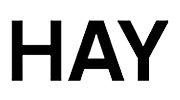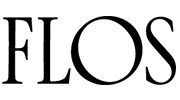Hướng dẫn kết nối hóa đơn điện tử từ Ocha POS năm 2025
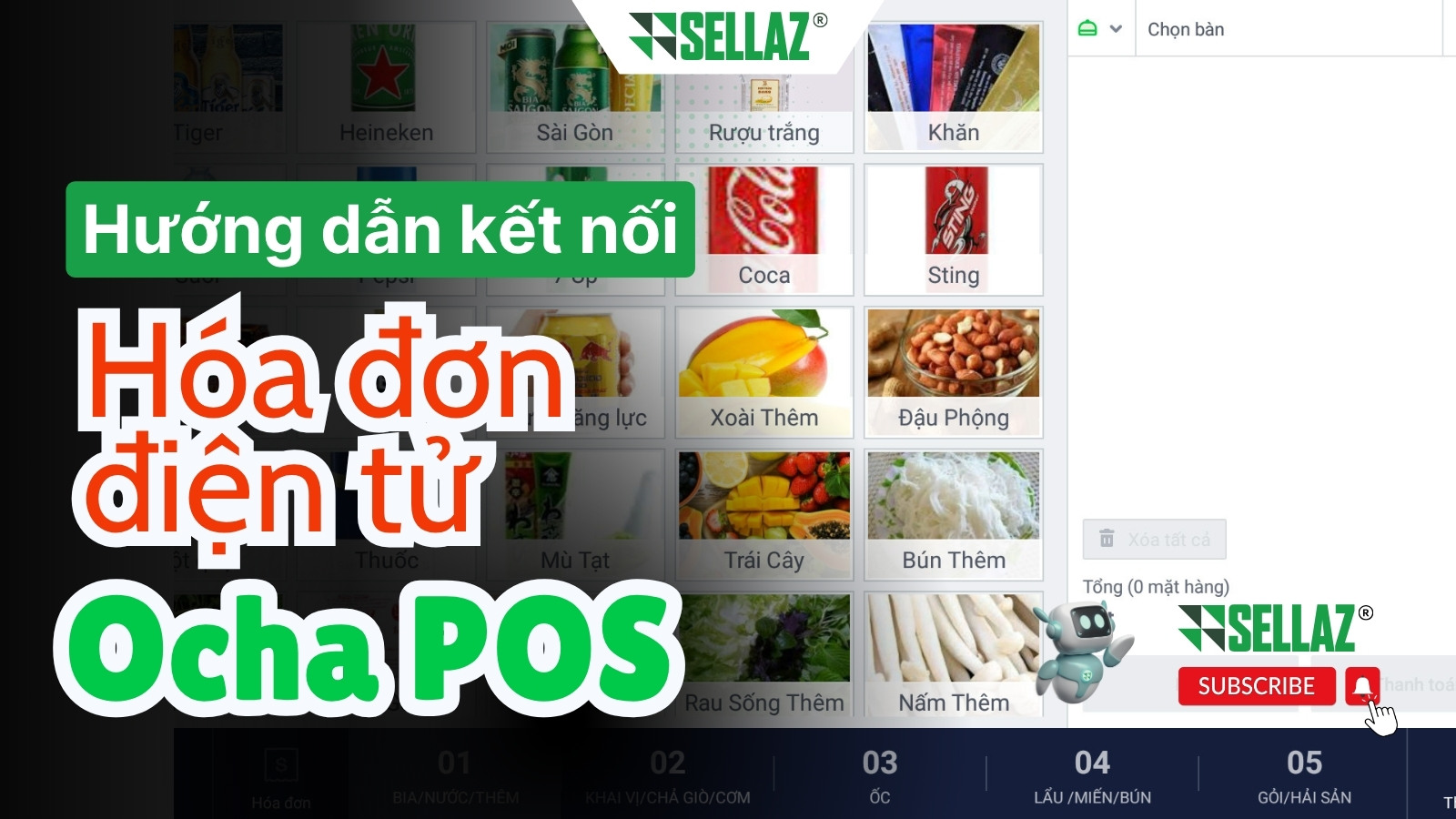
1. Giới thiệu về Ocha POS và lợi ích của hóa đơn điện tử
- Ocha POS: Ocha POS là hệ thống quản lý bán hàng hiện đại, hỗ trợ các nhà hàng trong việc quản lý đơn hàng, thanh toán và phát hành hóa đơn. Được phát triển bởi công ty Ocha, thành viên của SEA Group, Ocha POS đã có mặt tại Việt Nam từ năm 2017
- Lợi ích của hóa đơn điện tử: Tiết kiệm thời gian, chi phí, giảm thiểu sai sót và tuân thủ các quy định của pháp luật.
2. Hướng dẫn kết nối tài khoản phát hành hóa đơn điện tử Ocha POS
Bước 1: Đăng nhập vào phần mềm Ocha POS
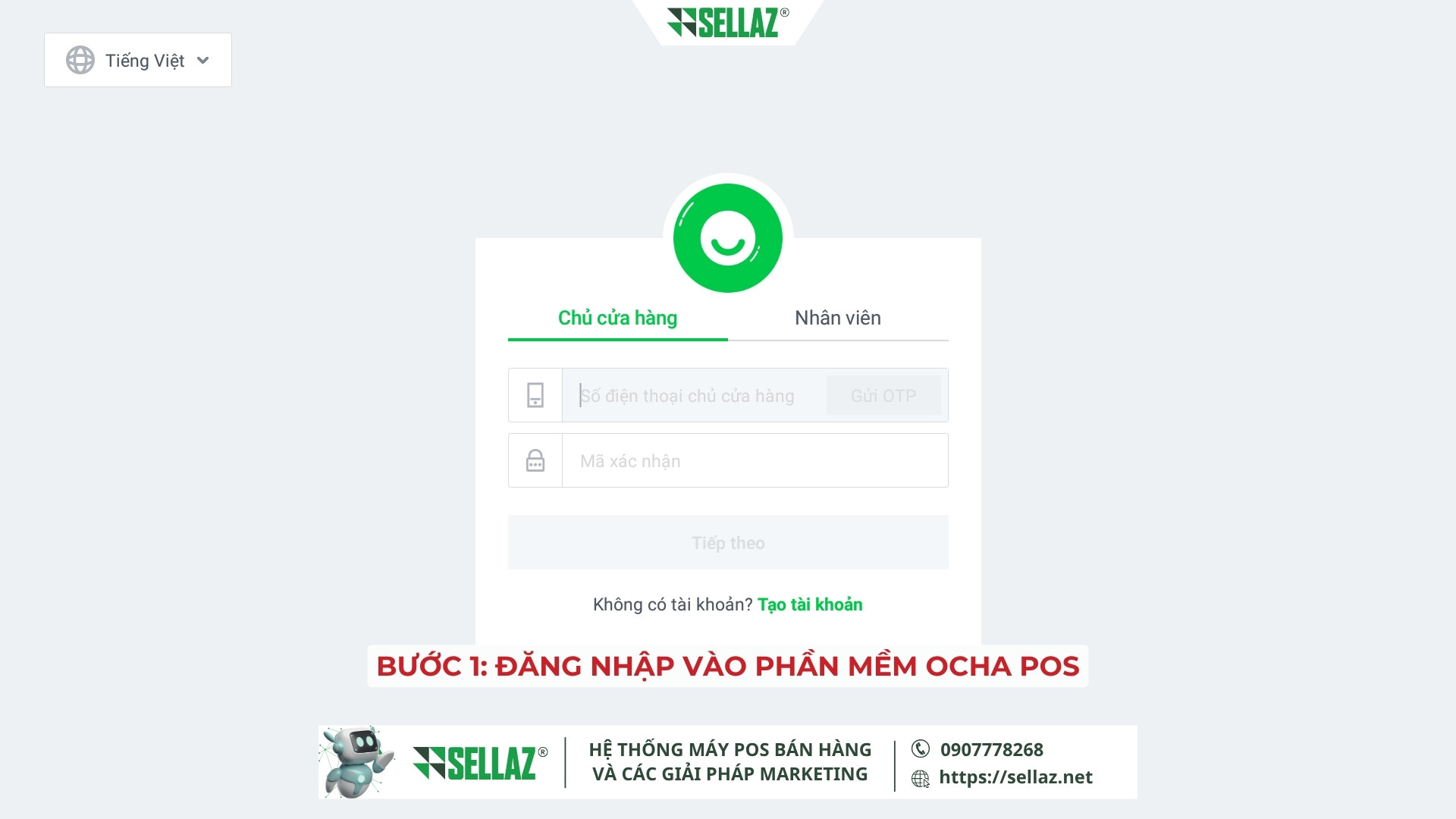
Bước 2. Vào mục Cài đặt trong hệ thống Ocha POS

Bước 3. Bật áp dụng thuế để sử dụng hóa đơn điện tử Ocha POS
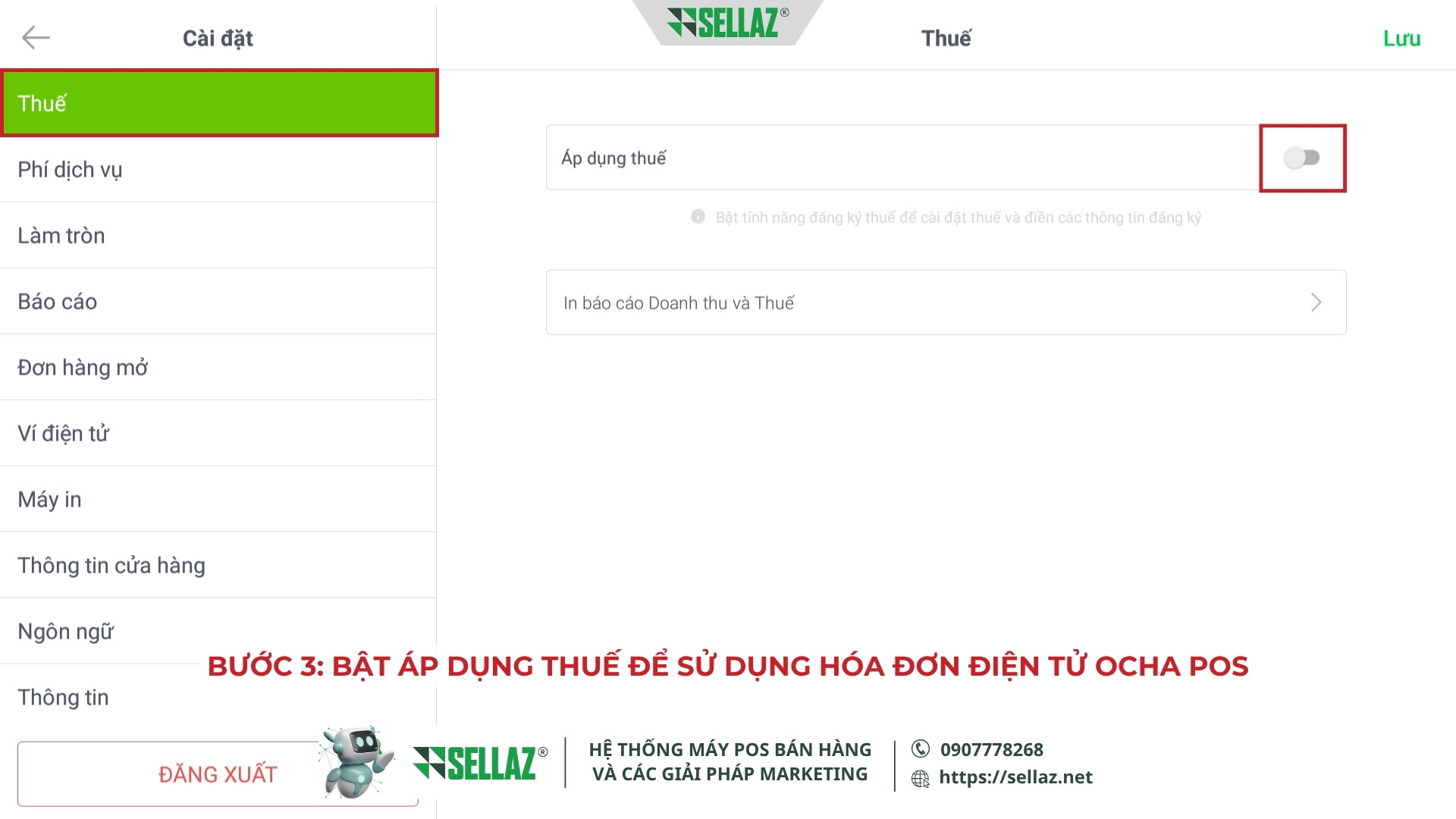
Bước 4. Chọn liên kết tài khoản phát hành hóa đơn VAT trong Ocha POS
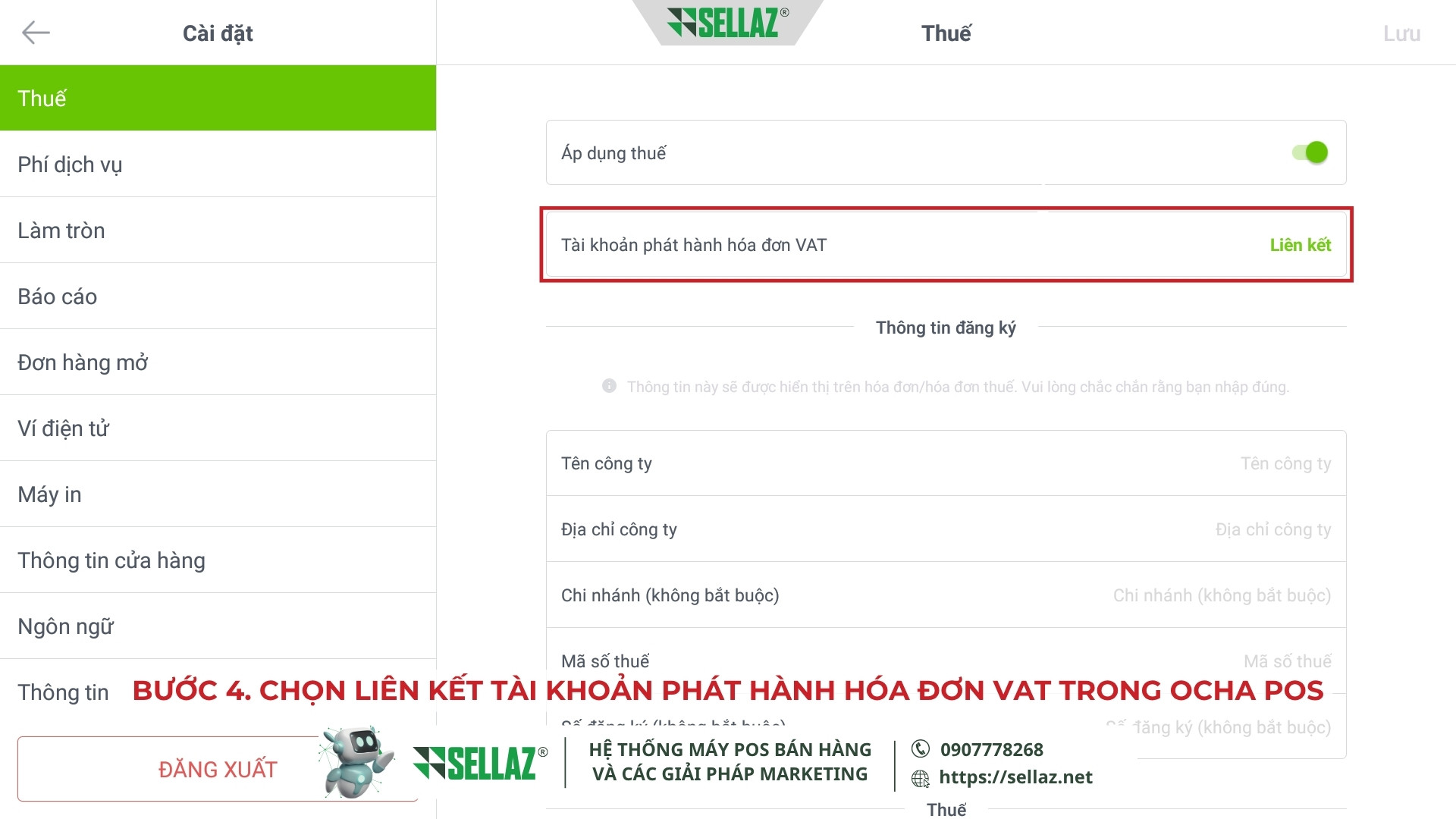
Bước 5. Nhập thông tin tài khoản S-Invoice Viettel trong Ocha POS
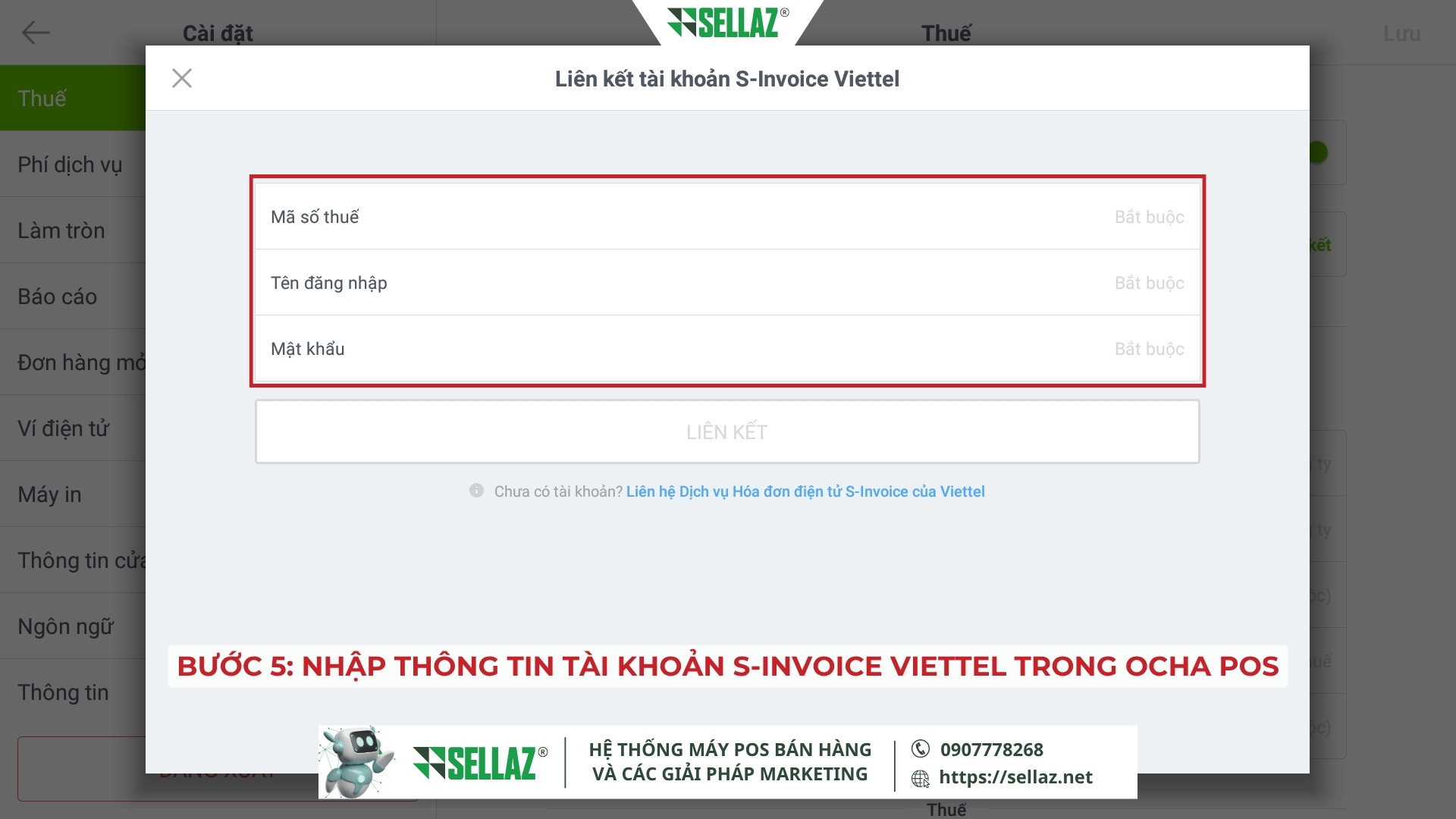
Bước 6. Bấm liên kết để hoàn tất kết nối hóa đơn điện tử từ Ocha POS
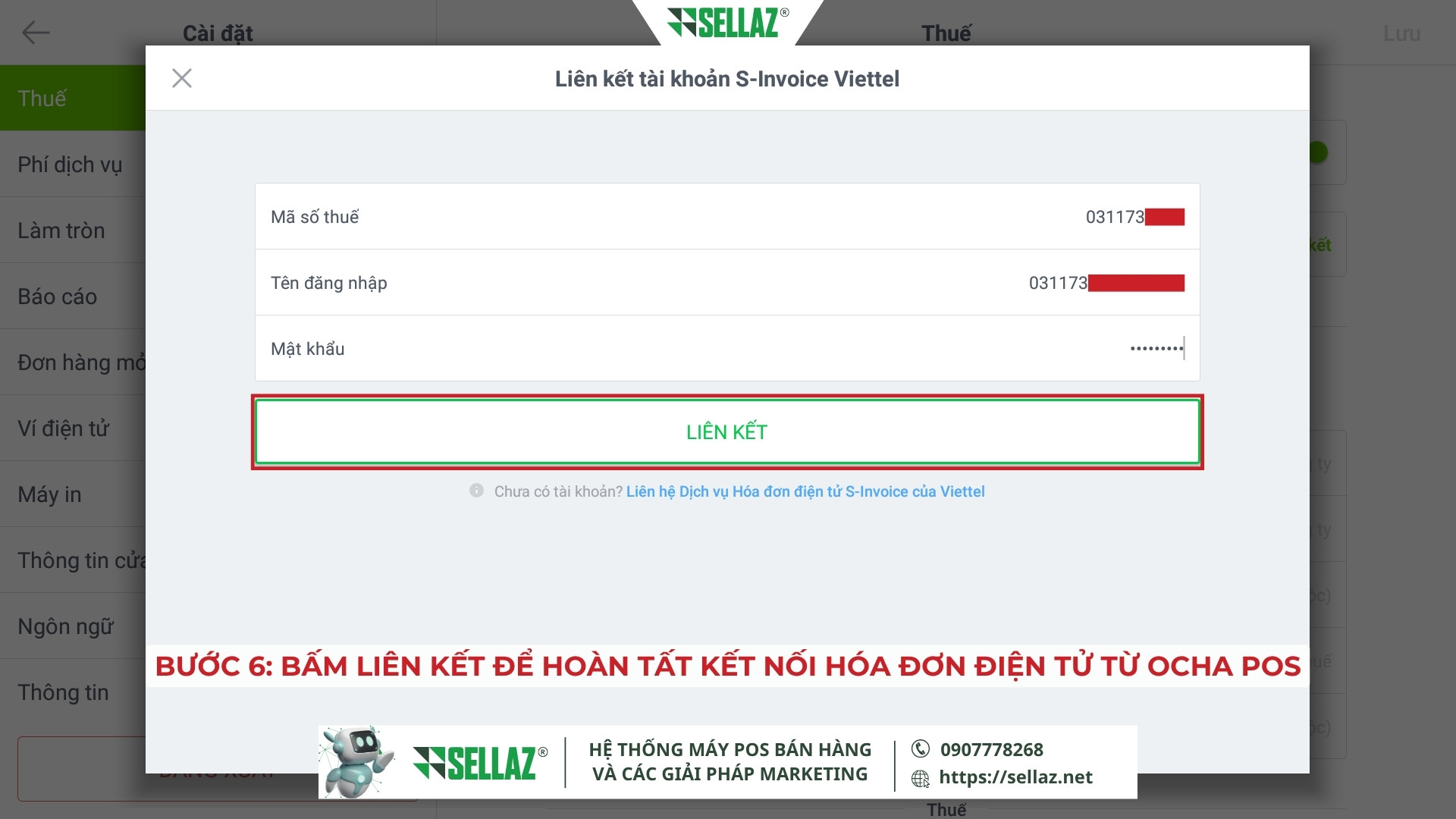
Bước 7. Thông báo liên kết tài khoản thành công trên Ocha POS
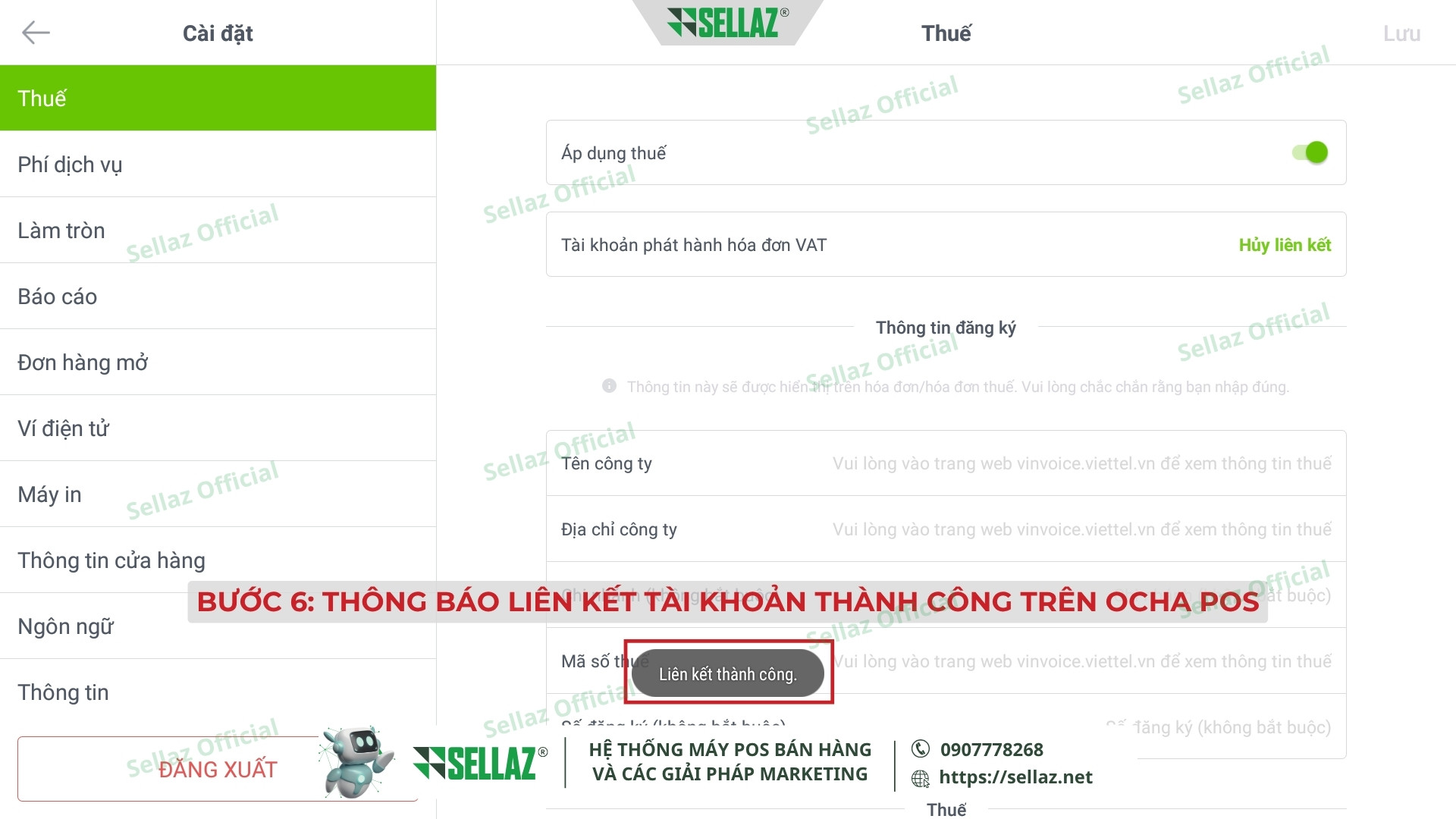
3. Hướng dẫn thiết lập mức thuế VAT cho từng món hàng trong Ocha POS
Sau khi liên kết thành công tài khoản phát hành hóa đơn điện tử (ví dụ Viettel S-Invoice), bạn cần cấu hình thuế giá trị gia tăng (VAT) cho từng loại món hàng như sau:
Bước 1. Thêm thuế mới
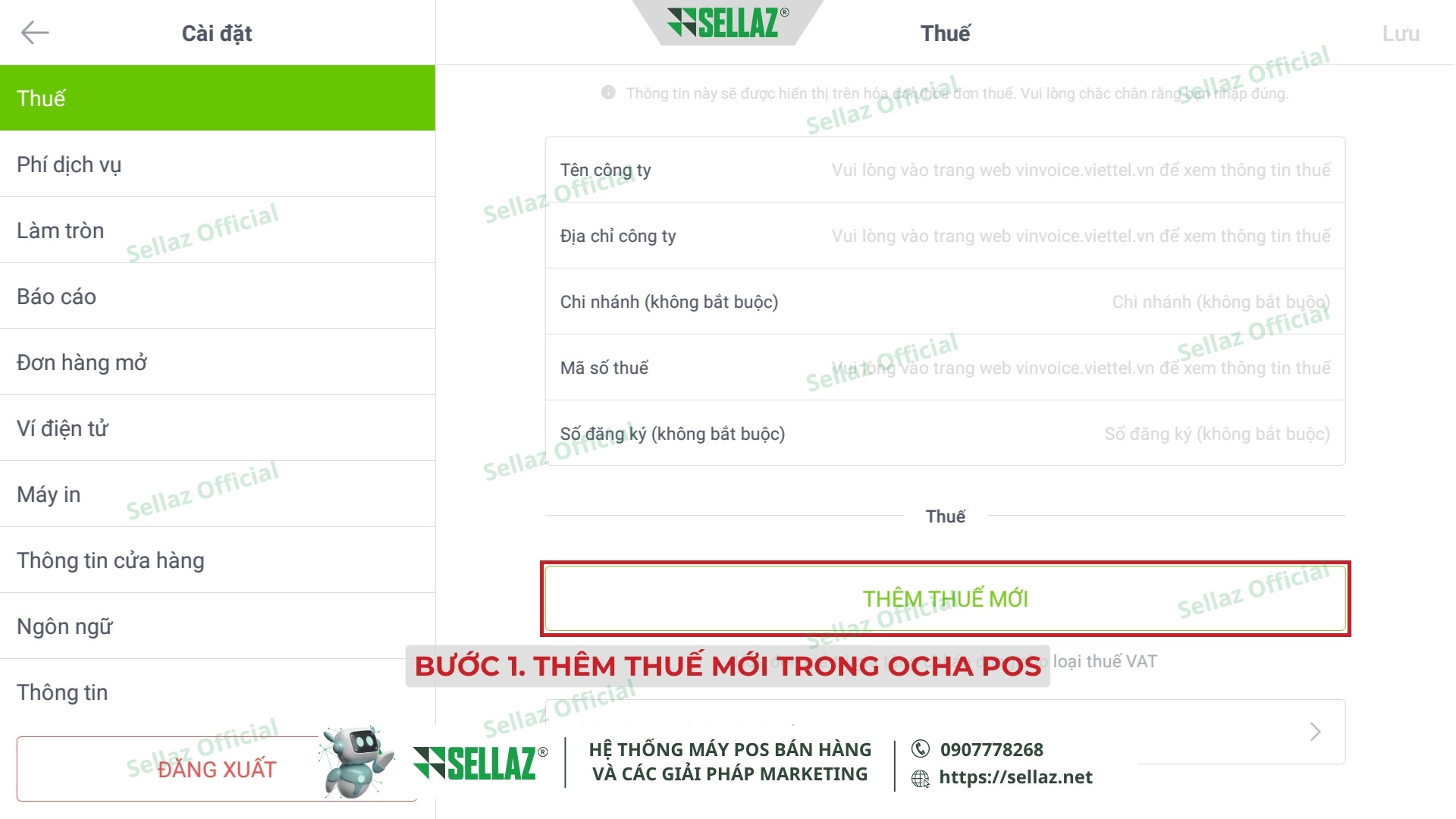
Bước 2. Cấu hình thông tin thuế
Điền đầy đủ các trường sau:
- Loại thuế: VAT
- Tên: Ví dụ “Thức ăn”, “Đồ uống”, “Đồ uống có cồn”
- Phần trăm VAT: Ví dụ 8% hoặc 10%
- Cách tính giá: Bao gồm hoặc thêm vào giá bán
- Chọn món áp dụng: Xác định món hàng nào dùng mức thuế này
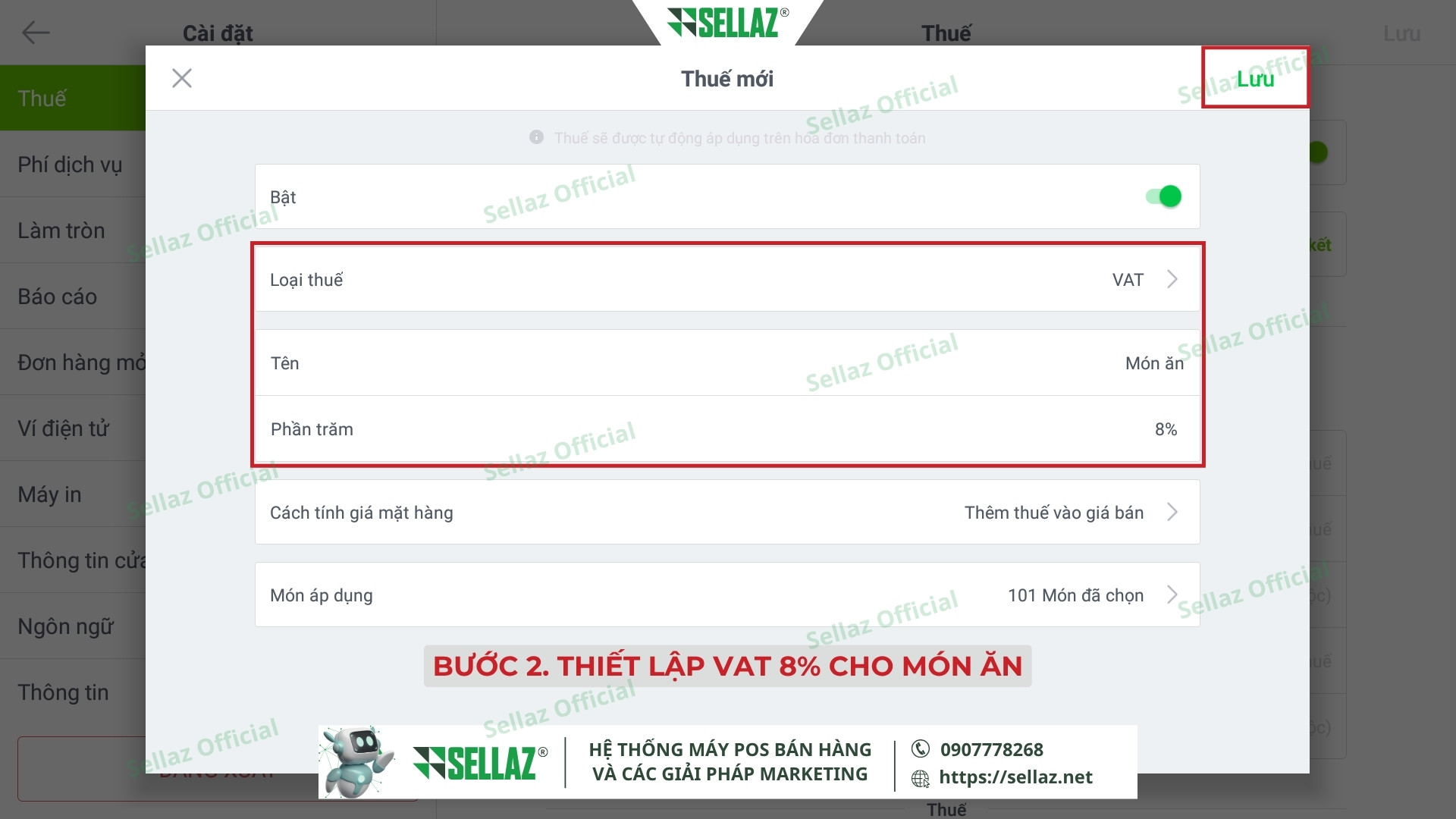
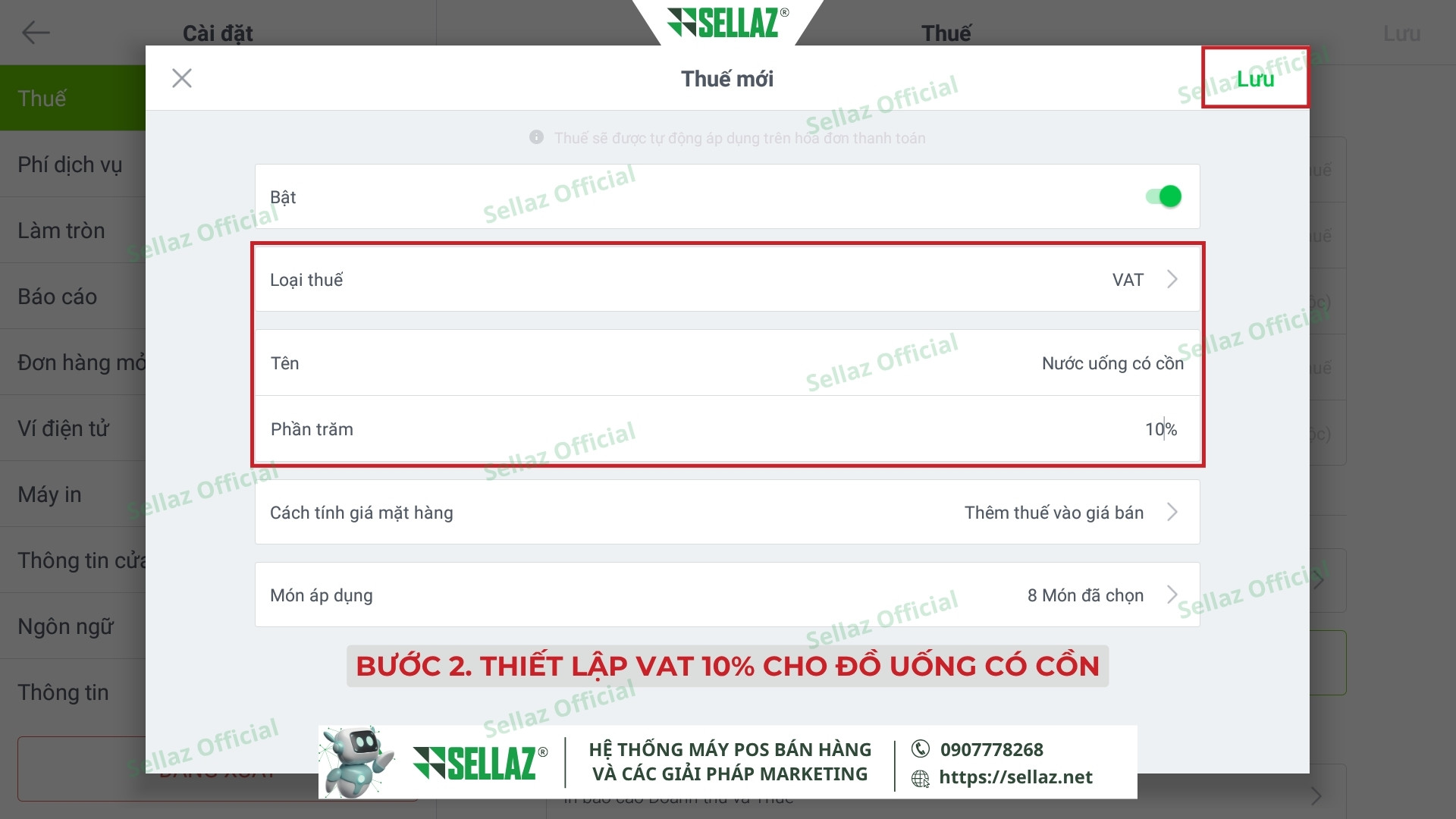
Lưu ý khi thiết lập thuế:
- Cách tính giá VAT:
- Bao gồm thuế trong giá sản phẩm nếu bạn muốn giá niêm yết đã bao gồm thuế.
- Thêm thuế vào giá bán nếu muốn hiển thị tách thuế trên hóa đơn.
- Chọn món áp dụng: Bạn có thể chọn toàn bộ hoặc từng danh mục như “BEERS”, “PASTA”, “FRESH JUICE”…
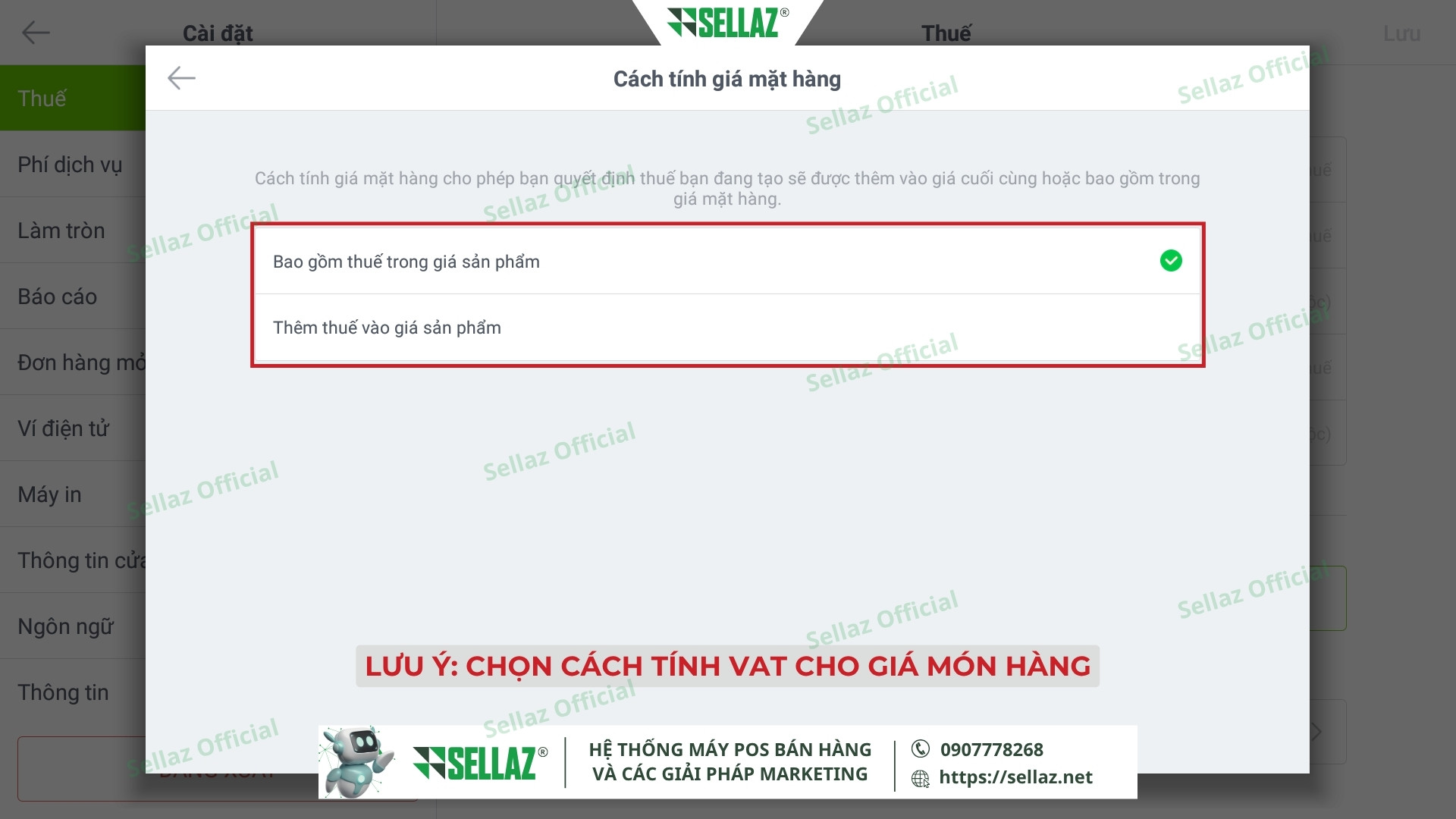
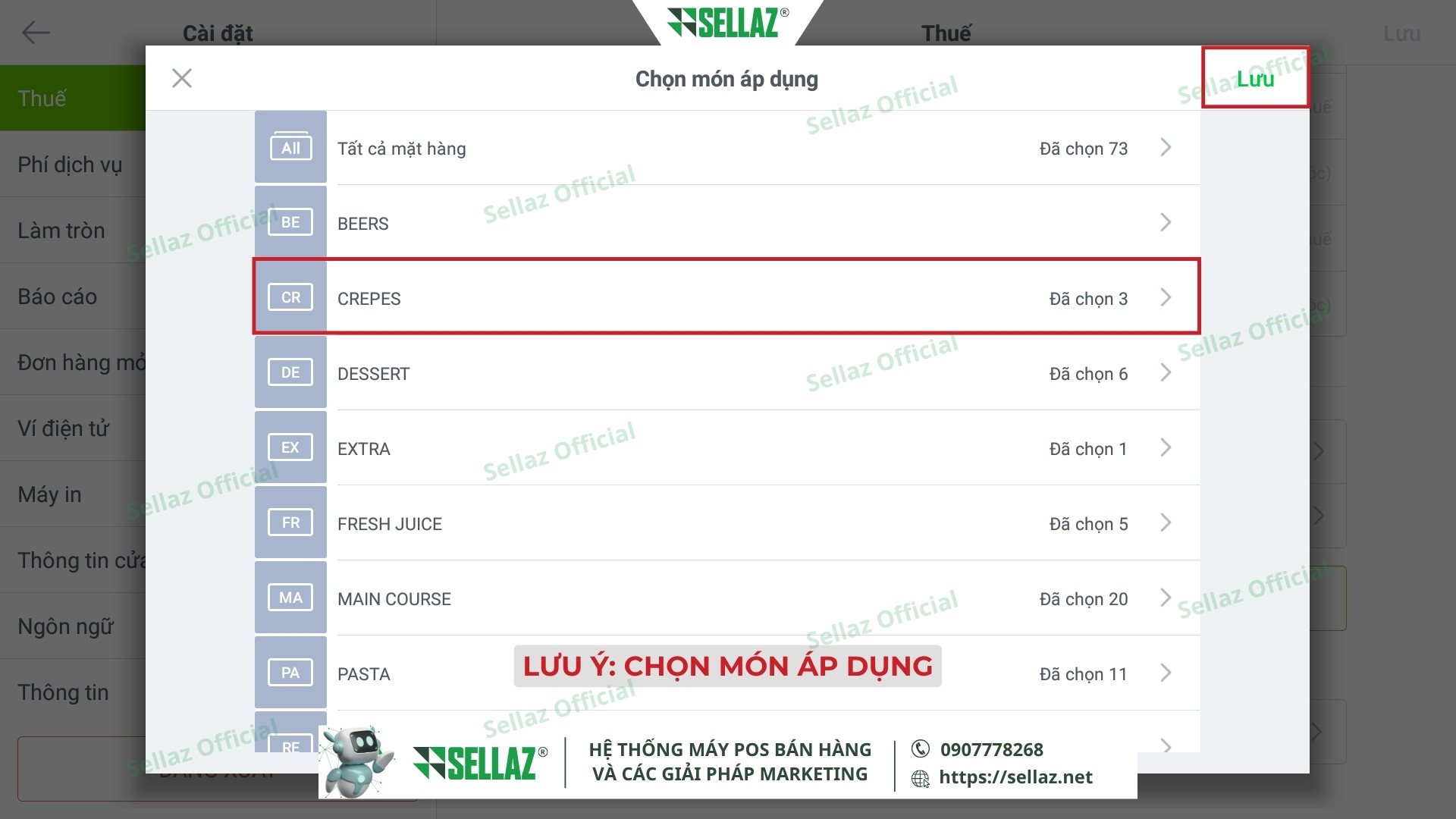
Bước 3. Hoàn tất và kiểm tra
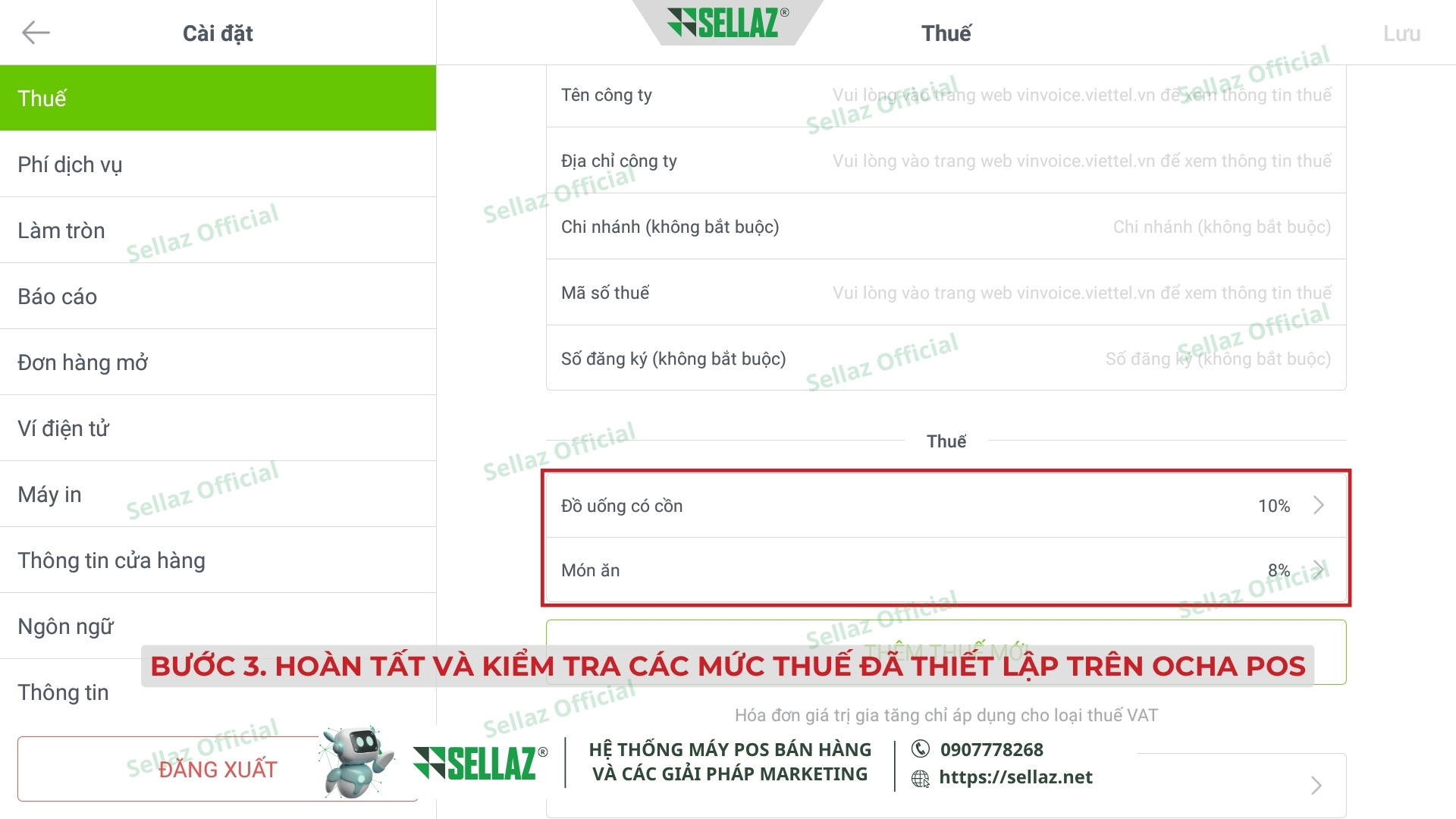
4. Hướng dẫn thao tác xuất hóa đơn điện tử từ máy tính tiền Ocha POS
Cách 1: Hướng dẫn xuất hóa đơn điện tử khi thanh toán đơn hàng
Bước 1. Chọn đơn hàng cần thanh toán (Ocha POS)
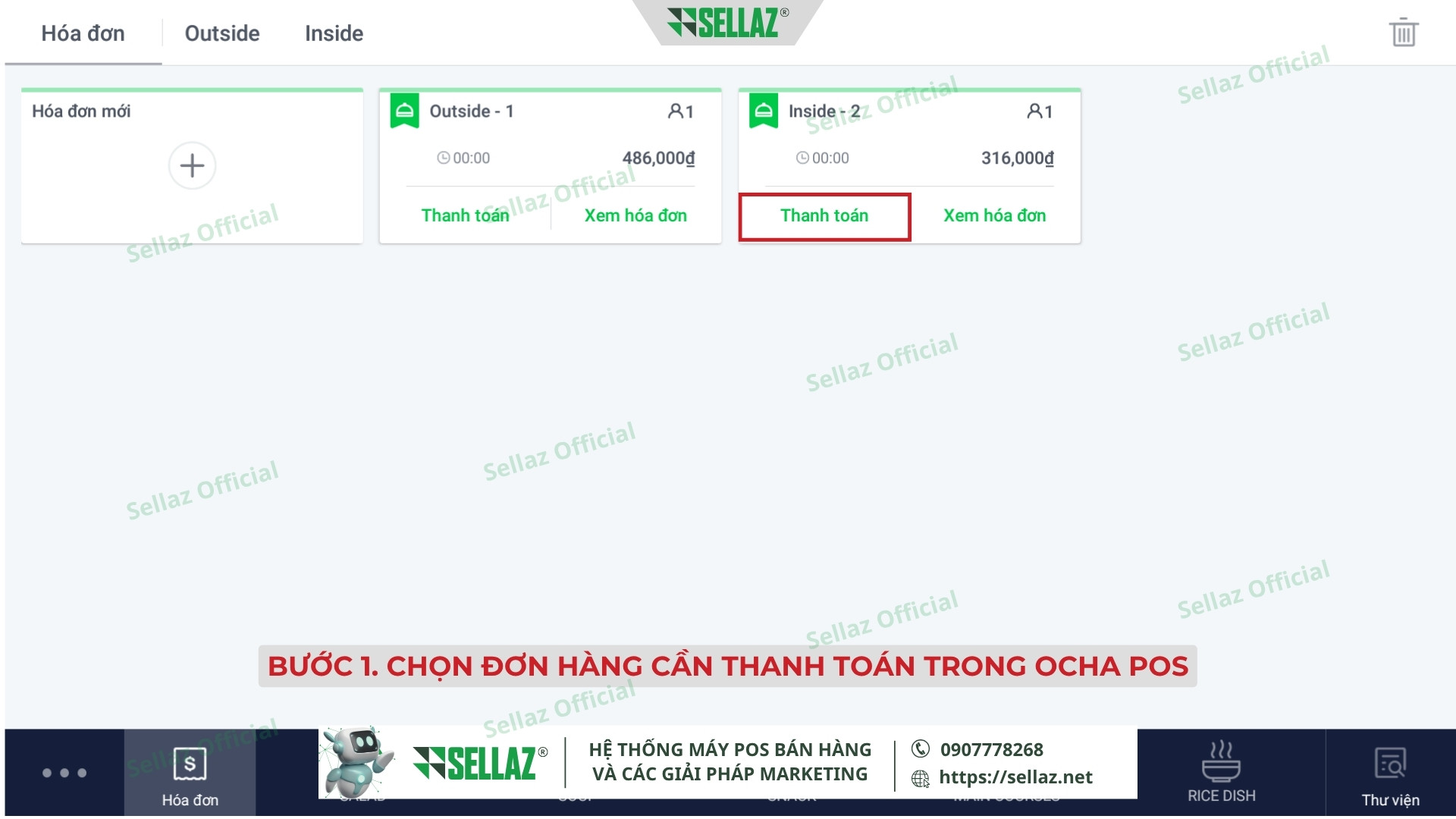
Bước 2. Chọn phương thức thanh toán
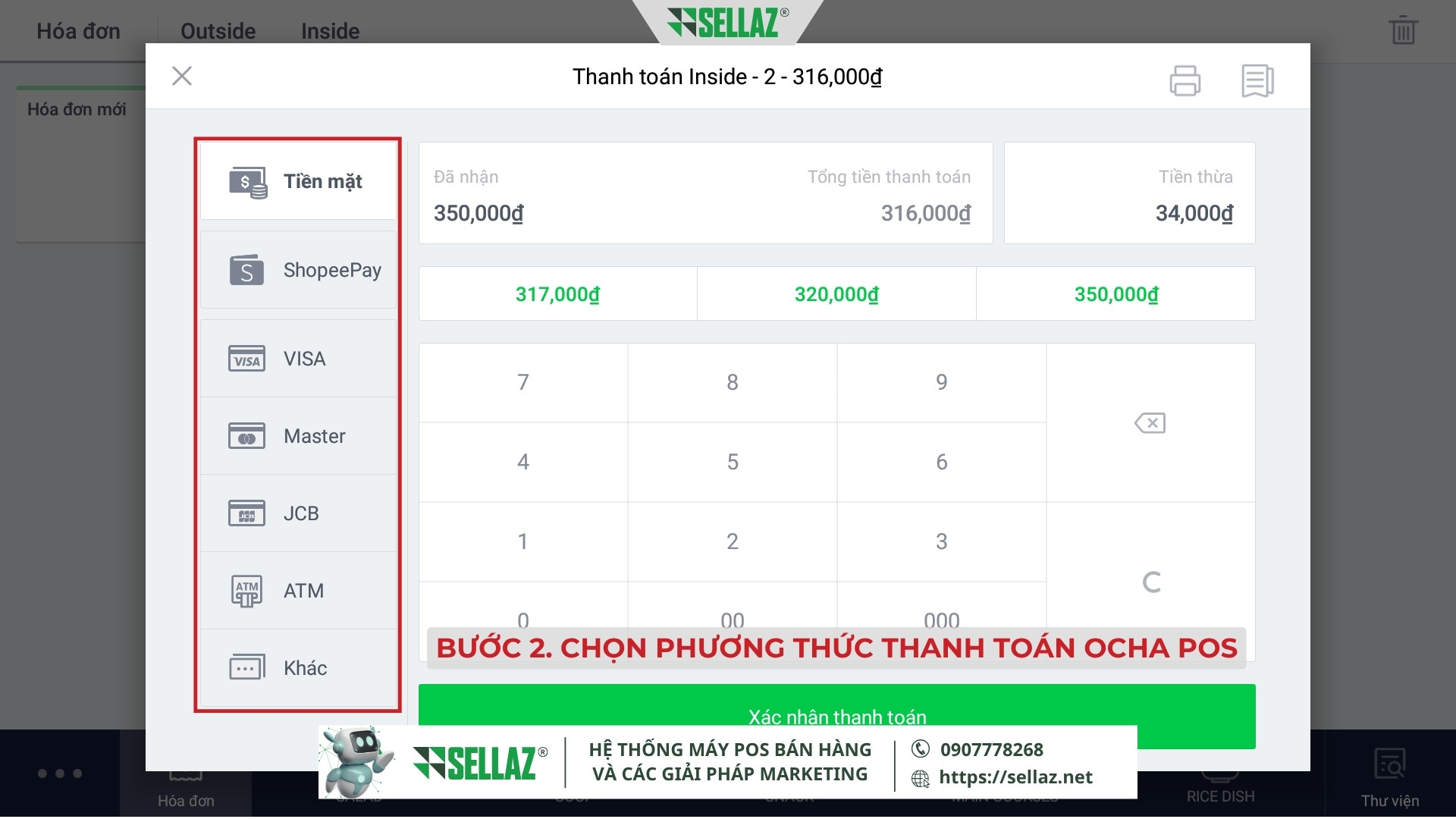
Bước 3. Bật chế độ in hóa đơn thuế
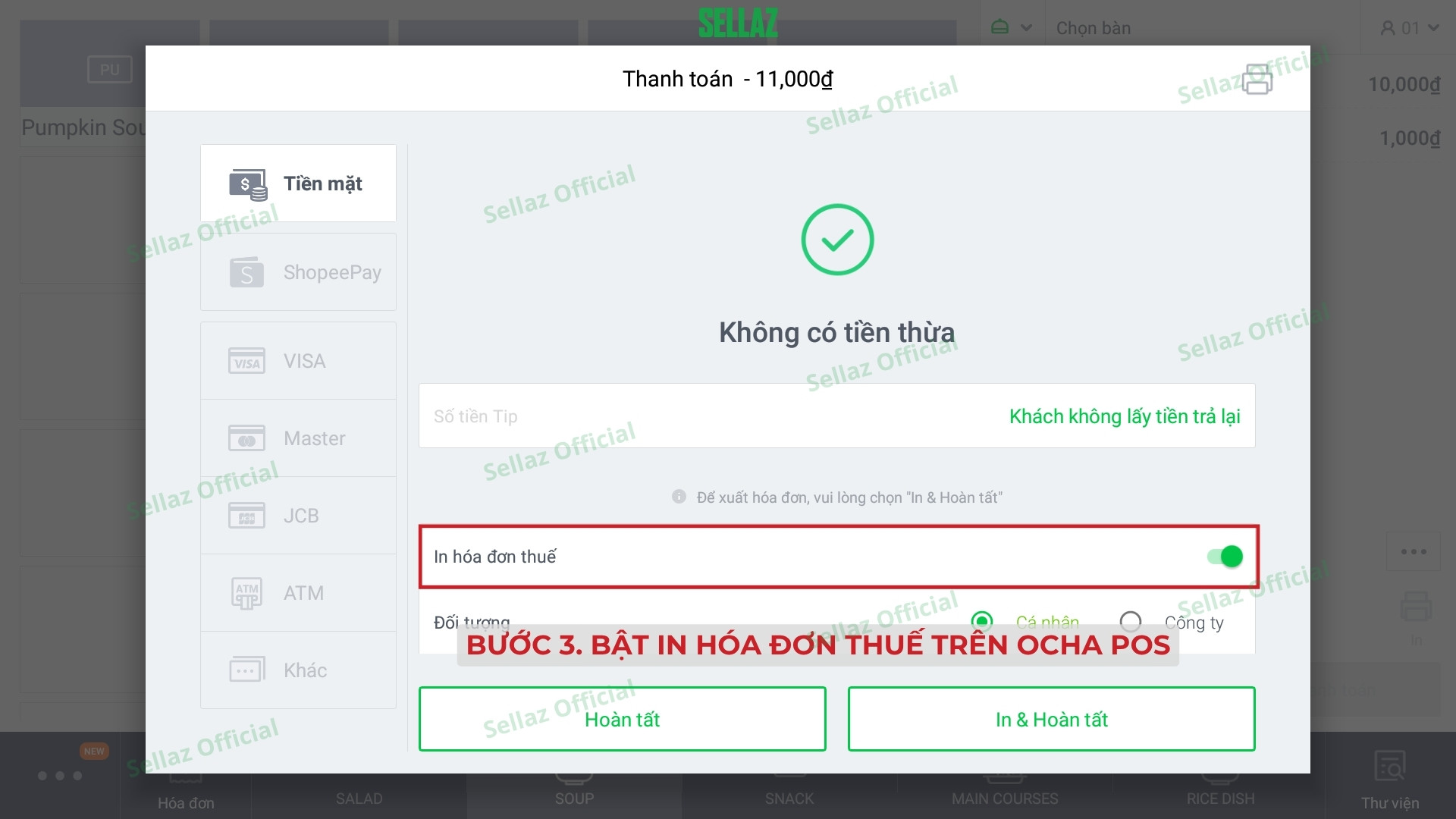
Bước 4. Nhập thông tin xuất hóa đơn – Cá nhân hoặc Công ty
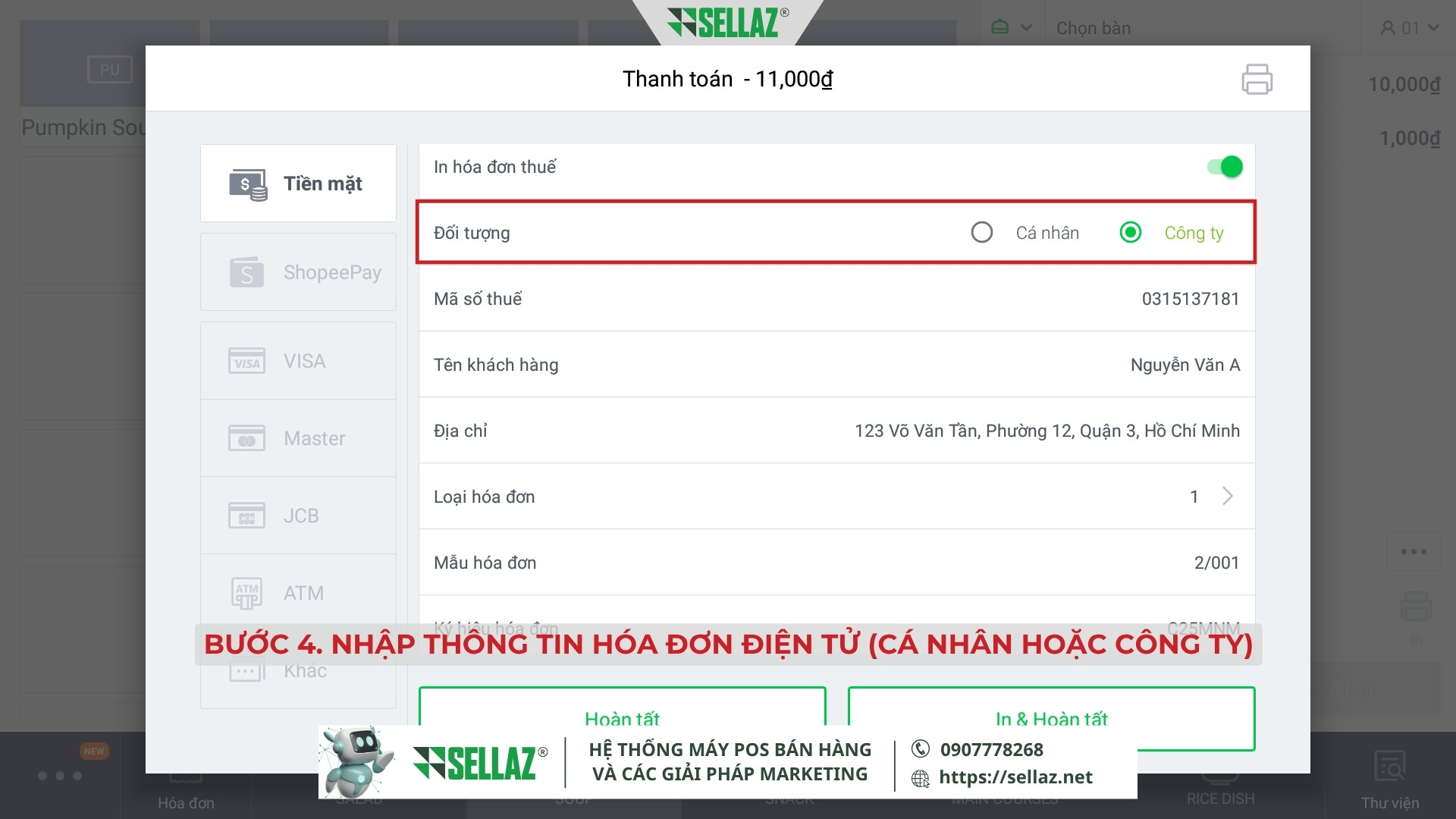
Bước 5. Chọn In & Hoàn tất
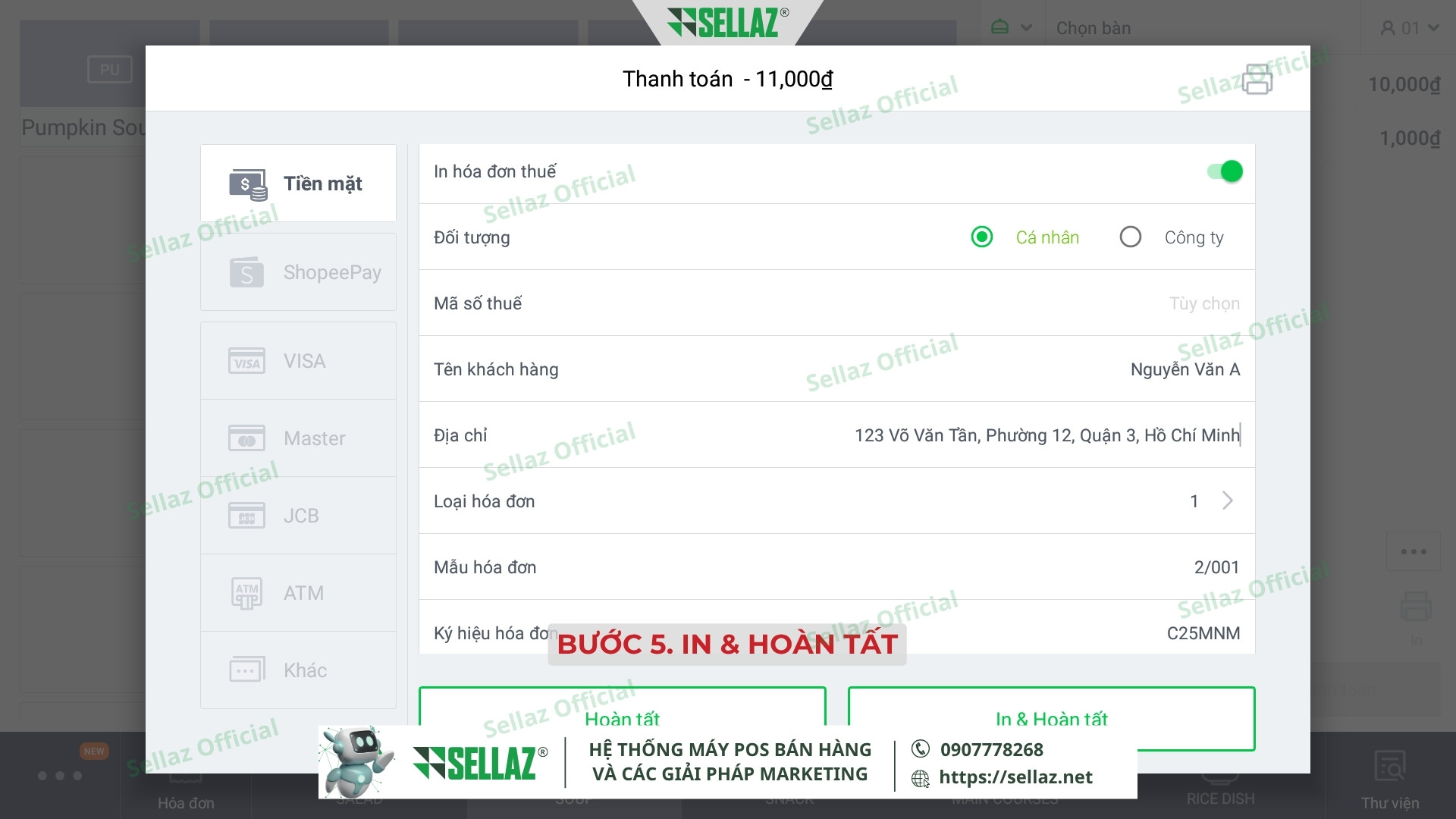
Bước 6. Xuất hóa đơn thành công – hiển thị mã QR
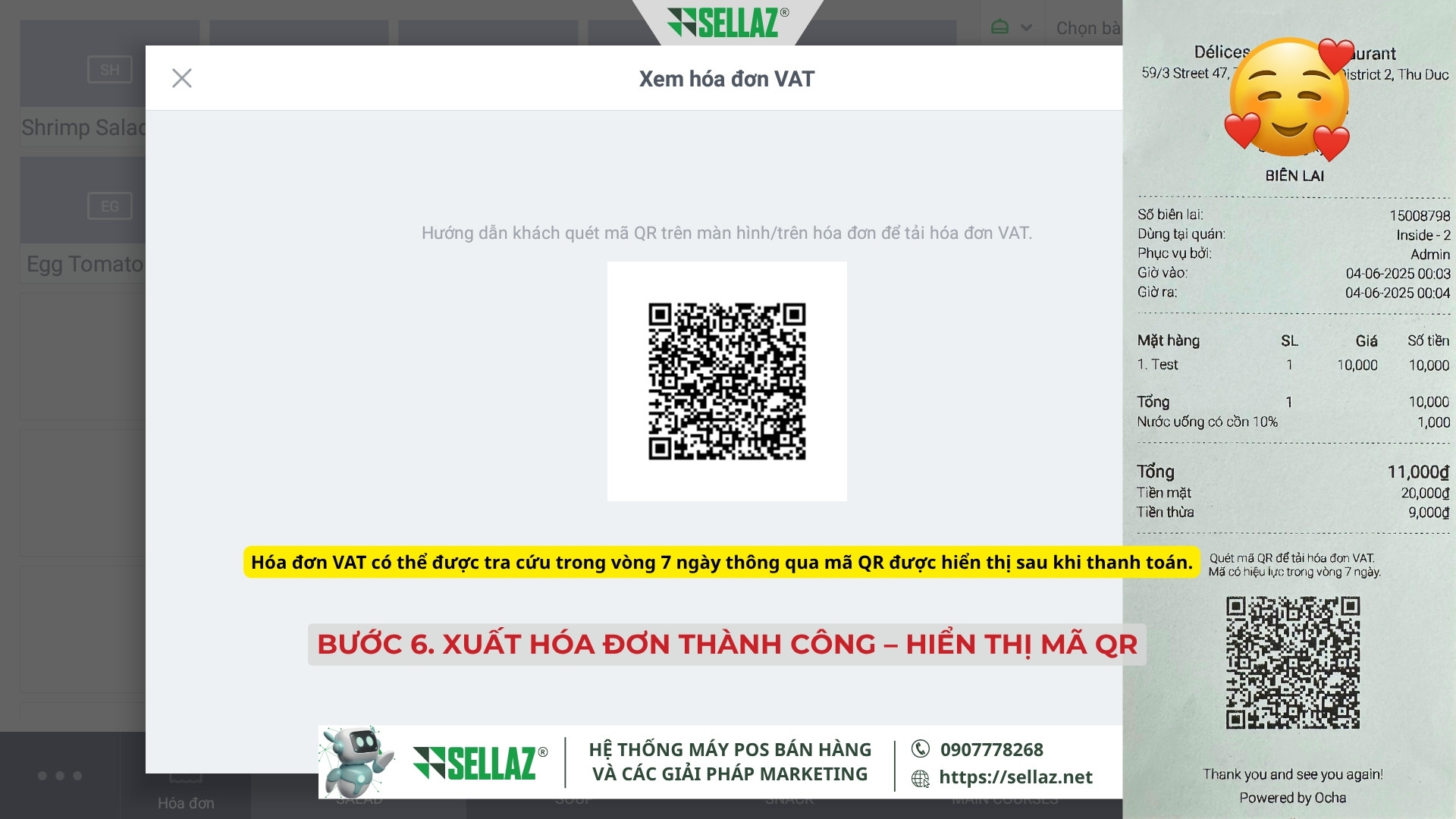
Cách 2: Hướng dẫn xuất hóa đơn điện tử tại mục Hoạt động (Ocha POS)
Trong trường hợp bạn cần xuất lại hóa đơn điện tử sau khi đã thanh toán, bạn có thể thực hiện trực tiếp tại mục Hoạt động của hệ thống Ocha POS.
Bước 1. Truy cập mục Hoạt động
Mở menu hệ thống, chọn Hoạt động để xem lại lịch sử giao dịch đã hoàn tất.
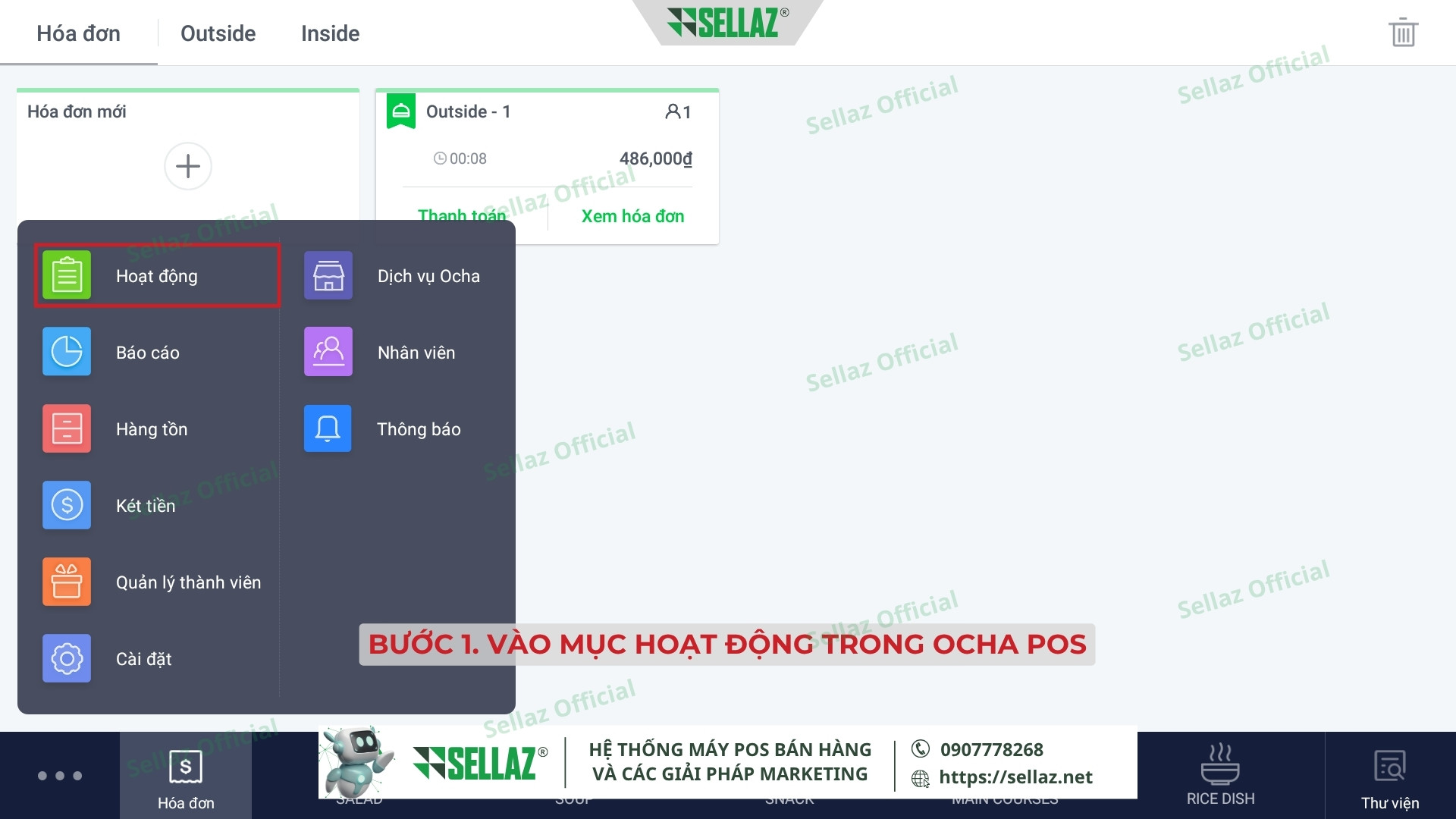
Bước 2. Chọn biên lai cần xuất hóa đơn
Từ danh sách giao dịch, chọn biên lai tương ứng với hóa đơn bạn muốn xuất VAT.
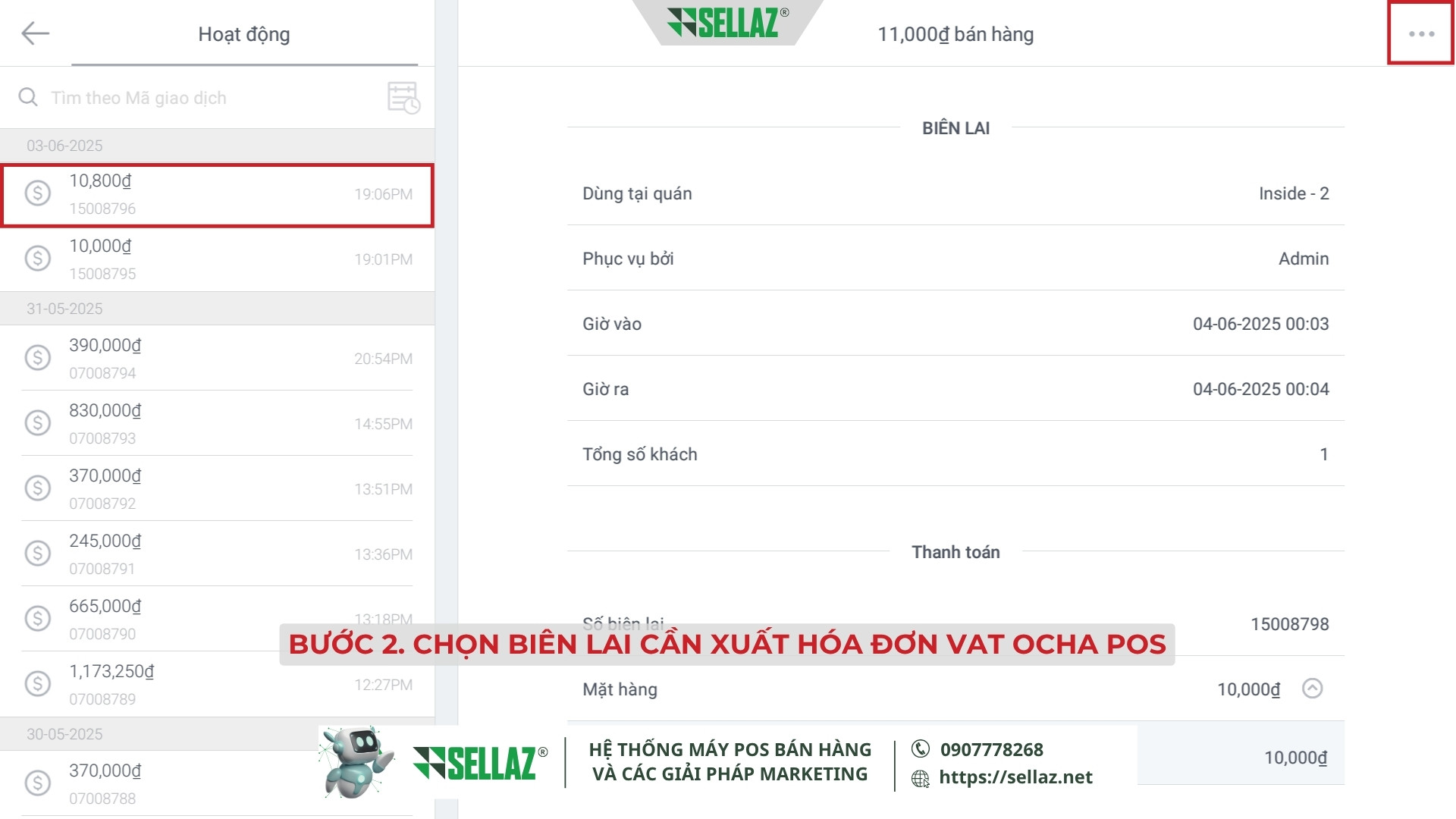
Bước 3. Chọn chức năng “Hóa đơn thuế”
Ở góc trên bên phải của chi tiết biên lai có biểu tượng 3 chấm, chọn biểu tượng “Hóa đơn thuế”.
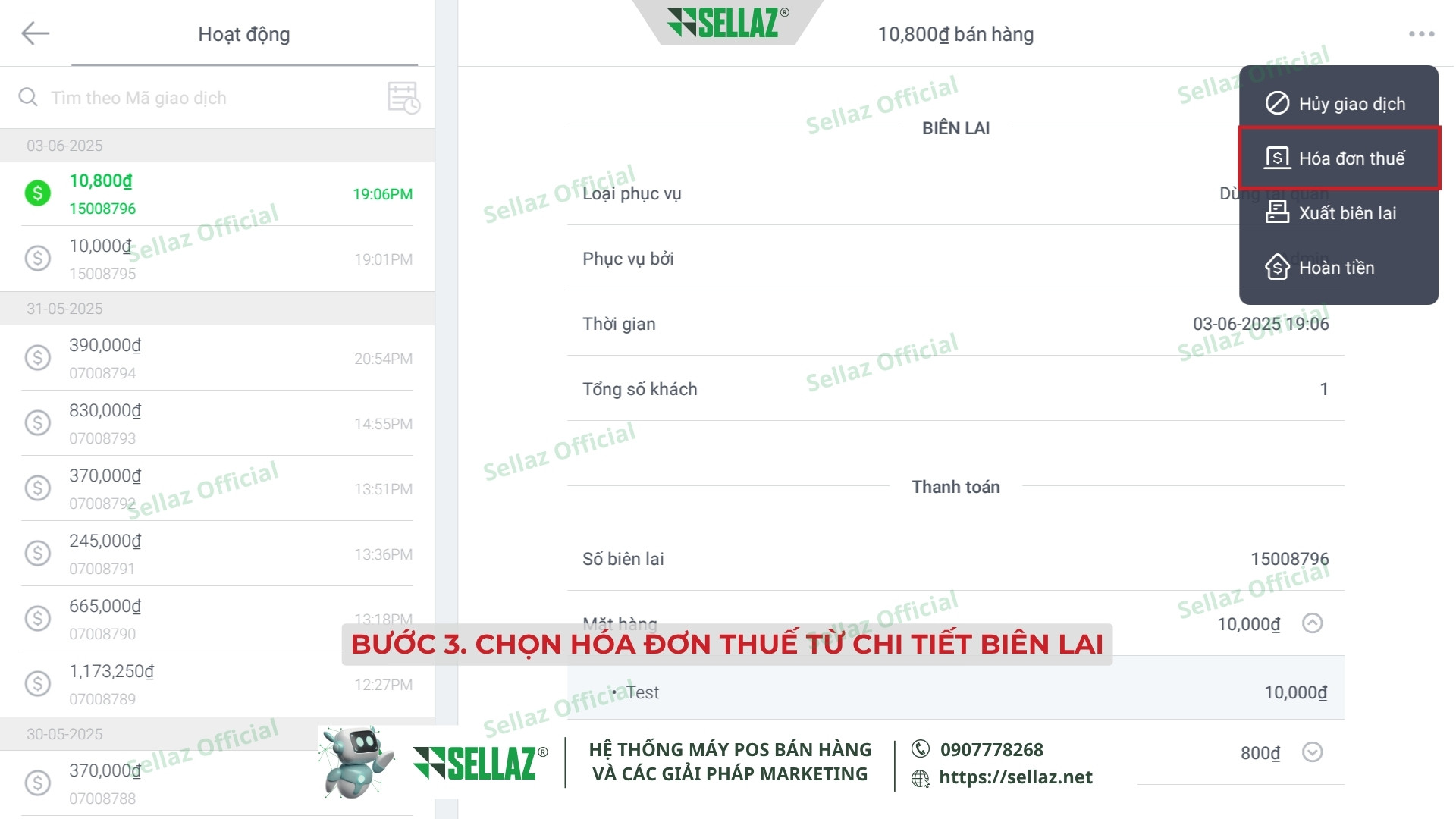
Bước 4. Nhập thông tin xuất hóa đơn (Cá nhân hoặc Công ty)
- Điền thông tin khách hàng: mã số thuế, tên, địa chỉ,…
- Có thể chọn đối tượng: Cá nhân hoặc Công ty
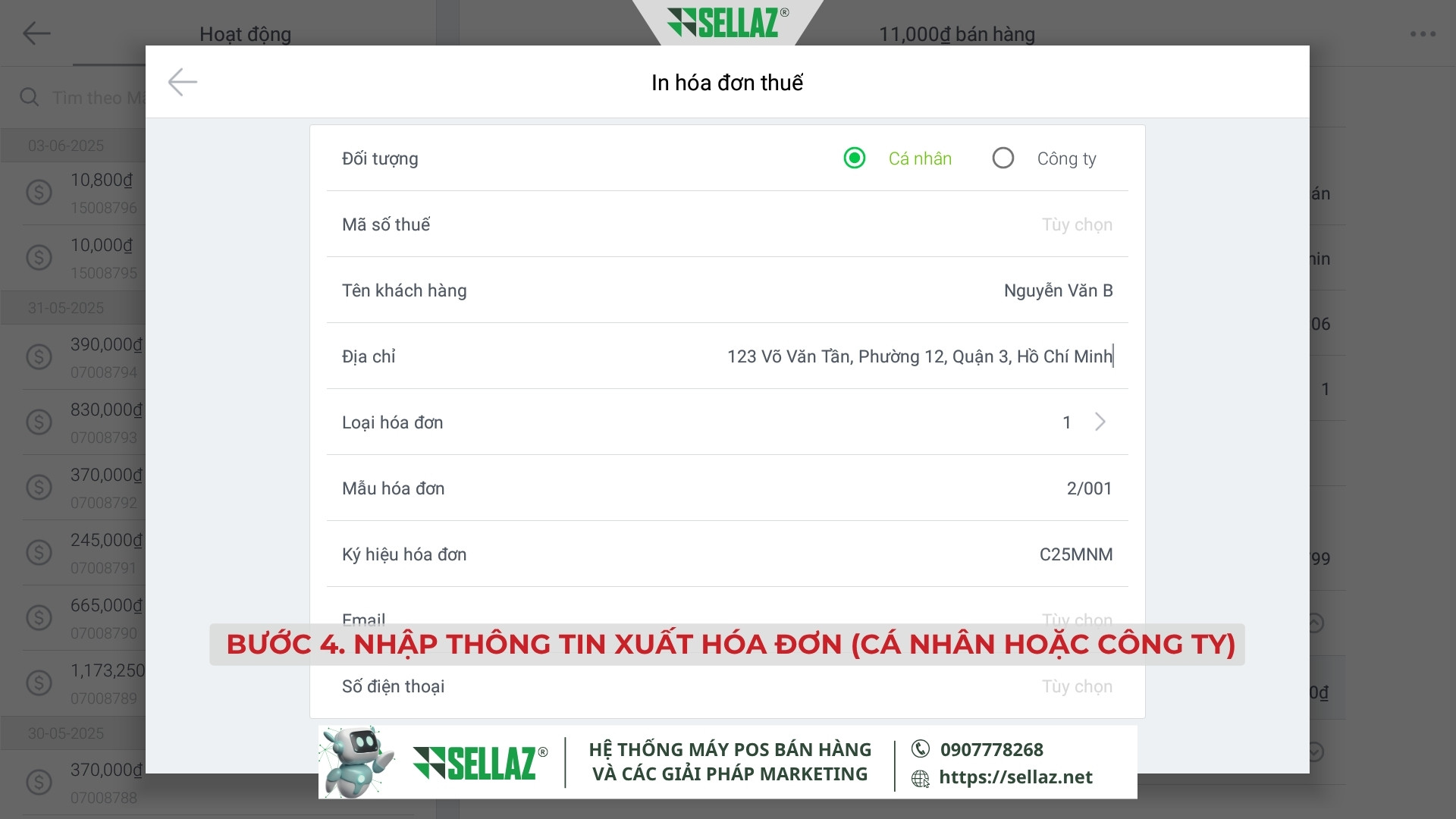
Bước 5. Chọn “In biên lai” để hoàn tất
Nhấn nút In biên lai để hoàn tất xuất hóa đơn điện tử.
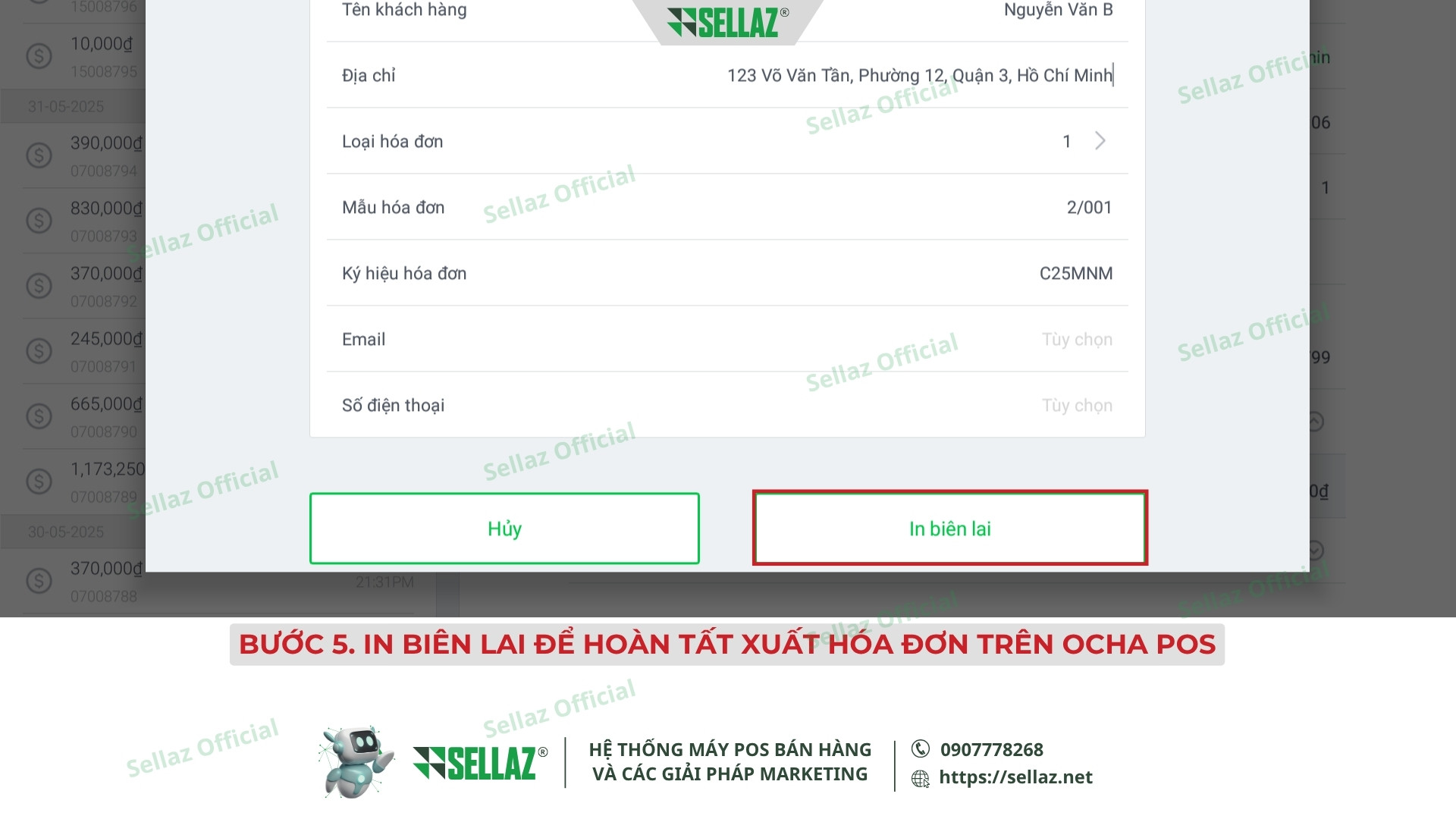
5. Những lưu ý khi sử dụng hóa đơn điện tử trên Ocha POS
- Đảm bảo thông tin chính xác: Trước khi phát hành hóa đơn, cần kiểm tra kỹ thông tin doanh nghiệp và khách hàng.
- Tuân thủ quy định pháp luật: Hóa đơn điện tử phải tuân thủ các quy định hiện hành về thuế và kế toán.
6. Kết luận
Việc tích hợp và sử dụng hóa đơn điện tử trên Ocha POS giúp doanh nghiệp nâng cao hiệu quả quản lý, tiết kiệm chi phí và tuân thủ các quy định pháp luật. Hãy thực hiện theo hướng dẫn để tận dụng tối đa lợi ích mà hệ thống mang lại.
Nếu bạn cần thêm thông tin hoặc hỗ trợ về việc kết nối và sử dụng hóa đơn điện tử trên Ocha POS, đừng ngần ngại liên hệ với chúng tôi. Chúng tôi luôn sẵn sàng hỗ trợ bạn!
Hotline: 0907 778 268
Website: https://sellaz.net

Quốc là CEO và người sáng lập của Sellaz Co., Ltd, một nhà cung cấp hệ thống máy POS tính tiền và giải pháp marketing cho nhà hàng và quán ăn. Bên cạnh sự nghiệp kinh doanh, Quốc còn đam mê khám phá những địa điểm mới, thưởng thức vẻ đẹp tự nhiên và văn hóa ở nhiều nơi khác nhau. Điều này giúp Quốc cân bằng giữa cuộc sống và công việc, đồng thời mang lại những trải nghiệm mới mẻ.